1、打开电脑,按下【网络】,如图。

2、紧接着选择【打开网络和共享中心】,如图。

3、紧接着选择【设置新的连接或网络】,如图。

4、接着选择【设置Internet】,点【下一步】,如图。

5、紧接着鼠标点按下【仍要设置新连接】,如图。

6、紧接着我们选择【拨号】,如图。
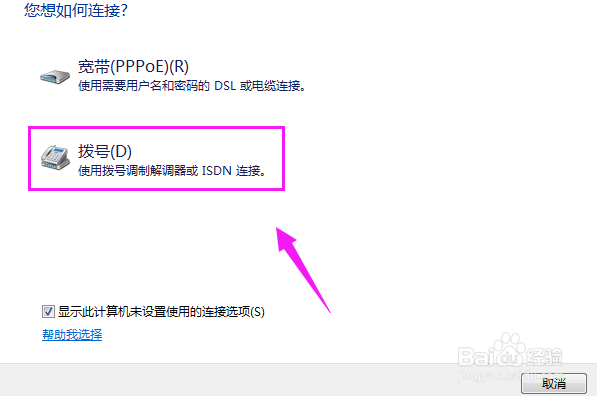
7、接着设置我们的wifi拨号电话,以及wifi的密码,wifi用户名,如图。

8、接着wifi名称设置好,按【创建】就成,如图。

时间:2024-10-13 01:52:01
1、打开电脑,按下【网络】,如图。

2、紧接着选择【打开网络和共享中心】,如图。

3、紧接着选择【设置新的连接或网络】,如图。

4、接着选择【设置Internet】,点【下一步】,如图。

5、紧接着鼠标点按下【仍要设置新连接】,如图。

6、紧接着我们选择【拨号】,如图。
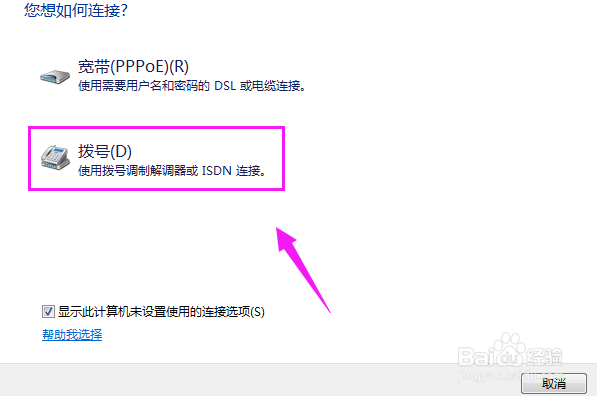
7、接着设置我们的wifi拨号电话,以及wifi的密码,wifi用户名,如图。

8、接着wifi名称设置好,按【创建】就成,如图。

